C#でリッチテキストボックスを使用する際に、ユーザーに文字の折り返しをオンオフで切り替える機能を提供したいことがあります。特に長いテキストを表示する場合、折り返しの設定はユーザーインターフェースの重要な要素となります。この記事では、リッチテキストボックスの折り返しをチェックボックスで制御する方法について解説します。
リッチテキストボックスと折り返し
リッチテキストボックス(RichTextBox)は、通常のテキストボックスよりもリッチな書式設定が可能なコントロールです。これを使用すると、文字の太さ、色、フォントなどのスタイルをテキストに適用することができます。また、リッチテキストボックスは、長いテキストを表示する際に「折り返し」の機能を利用して、画面内に収めることができます。
「折り返し」とは、テキストが表示領域を超えると、自動的に次の行に移動する機能です。この機能をオンオフで切り替えられるようにすることで、ユーザーは自身の好みに合わせて表示方法を変更することができます。
以下は、折り返しの設定前後のイメージです。
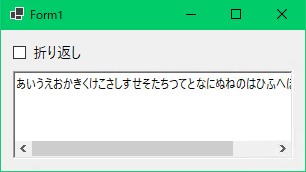
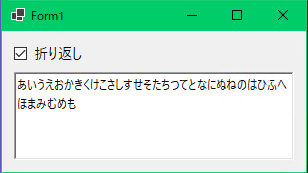
折り返しを制御するための基本的な考え方
リッチテキストボックスで折り返しを制御するためには、WordWrapプロパティを利用します。このプロパティは、リッチテキストボックス内でテキストが自動的に折り返すかどうかを決定します。
- WordWrap = true の場合:テキストがリッチテキストボックスの幅を超えると、次の行に折り返されます。
- WordWrap = false の場合:テキストがリッチテキストボックスの幅を超えても、折り返しは行われません。横スクロールバーが表示されます。
これをチェックボックスを使って切り替えられるようにするため、フォームにチェックボックスとリッチテキストボックスを配置し、チェックボックスの状態に応じてWordWrapプロパティを変更します。
チェックボックスを使って折り返しを切り替える
まず、Windows Formsアプリケーションを作成し、以下のコントロールをフォームに追加します。
- リッチテキストボックス(RichTextBox)
- チェックボックス(CheckBox)
次に、チェックボックスのチェック状態が変更されるたびに、リッチテキストボックスの折り返し設定を変更するイベントハンドラーを作成します。チェックボックスがオンのときは折り返しを有効にし、オフのときは無効にする処理を行います。
実装例
フォームに配置したチェックボックスのCheckedChangedイベントを使って、折り返しのオンオフを切り替えます。以下の流れで実装します。
チェックボックスがオンならRichTextBox.WordWrapをtrueに設定。
チェックボックスがオフならRichTextBox.WordWrapをfalseに設定。
これにより、ユーザーがチェックボックスを操作することで、リッチテキストボックスの表示方法を直感的に切り替えることができます。
実装例のコード
このコードでは、checkBox1.Checkedがtrue(チェックが入っている)場合、リッチテキストボックスの折り返しを有効にし、falseの場合は折り返しを無効にします。
namespace WinFormsApp1
{
public partial class Form1 : Form
{
public Form1()
{
InitializeComponent();
}
// Form Loadイベント
private void Form1_Load(object sender, EventArgs e)
{
// 初期状態では折り返しは無効
checkBox1.Checked = false;
richTextBox1.WordWrap = checkBox1.Checked;
}
// CheckBoxのCheckedChangedイベント
private void checkBox1_CheckedChanged(object sender, EventArgs e)
{
// チェックボックスの状態に応じて、RichTextBoxの折り返しを切り替える
richTextBox1.WordWrap = checkBox1.Checked;
}
}
}まとめ
C#のリッチテキストボックスの折り返し機能を、チェックボックスで制御する方法について解説しました。ユーザーがチェックボックスを操作することで、リッチテキストボックスの表示方法を簡単に切り替えることができます。これにより、より柔軟で使いやすいインターフェースを提供することが可能になります。
ぜひ、この記事を参考にして、あなたのアプリケーションに折り返し機能を組み込んでみてください!



コメント